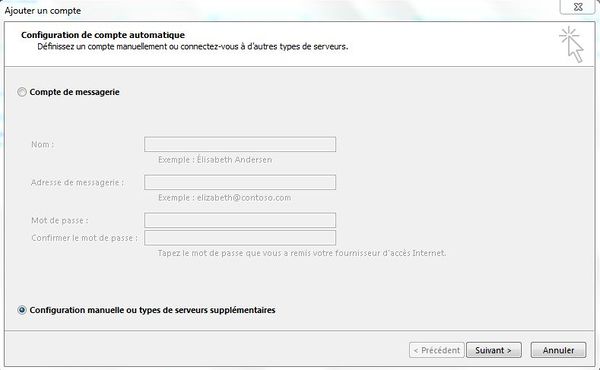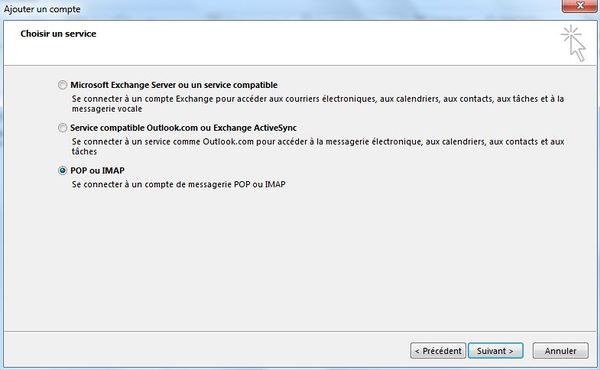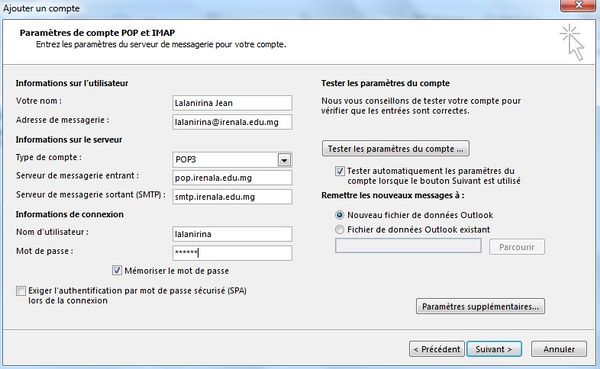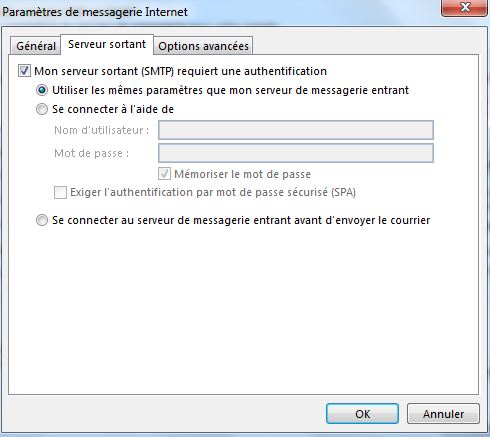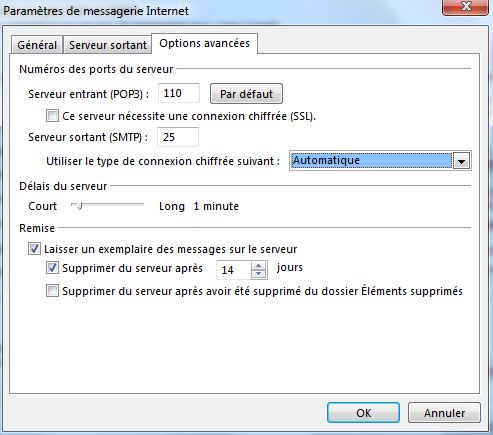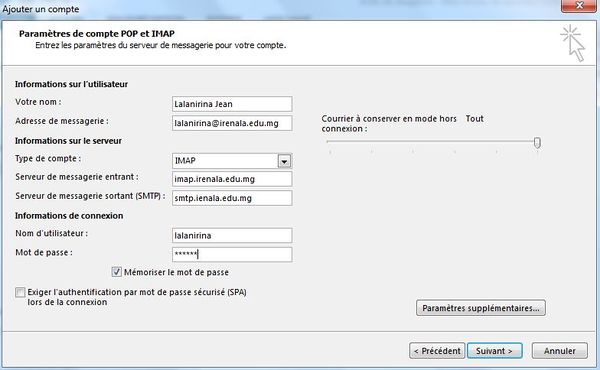Outlook 2007 et 2010
De Wiki iRENALA
Version du 27 novembre 2015 à 15:21 par Lalanirina (discuter | contributions)
Configuration MS Outlook avec POP et IMAP
Ci-dessous les étapes à suivre pour pouvoir configurer un compte dans Outlook. Les étapes sont à peu près similaires pour toutes les versions.
La fenêtre Ajouter un compte s'affiche, Sélectionnez Configuration manuelle ou types de serveurs supplémentaires et cliquez sur le bouton Suivant :
Remplir les informations du compte mail:
Votre nom: Tapez votre nom
Adresse de messagerie: Tapez ici votre adresse mail (Exemple: lalanirina@irenala.edu.mg)
Type du compte: POP3 ou IMAP
Serveur du courrier entrant: pop.irenala.edu.mg ou imap.irenala.edu.mg
Serveur du courrier sortant (SMTP): smtp.irenala.edu.mg
Nom d'utilisateur: Identique à l'adresse de messagerie, normalement ce champ est auto-complété
Mot de passe: Là vous mettez votre mot de passe puis cocher la case en bas si vous souhaitez mémoriser le mot de passe
Terminez par cliquer sur Suivant
Il faut cliquer sur le bouton Tester les paramètres du compte puis une fenêtre s'affiche pour retablir la connexion au serveur de messagerie.
Après avoir fermer la fenêtre de teste des paramètres du compte, il faut cliquer sur Suivant pour terminer.
Enfin, il faut juste attendre la synchronisation des mails.